Win11 22000.51版本是微软正式推出的Win11首个预览版本,相信很多用户都安装了吧,但是Win11上的文件管理器、右键菜单让用户使用起来不习惯,想换回之前的位置,这个要怎么操作呢?下面小编就为大家带来Win11 22000.51版本还原“旧版”文件管理器、右键菜单的方法介绍,快来看吧!
Win11 22000.51版本还原“旧版”文件管理器、右键菜单的方法
如图所示,先打开文件管理器的设置,勾上“在不同的进程中运行文件夹窗口”
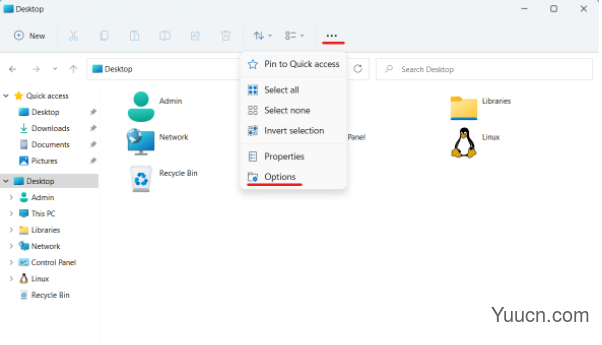

确认后,直接坐和放宽,文件管理器很听话的。
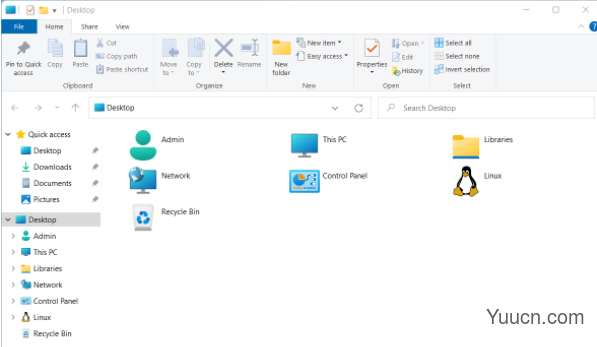
以上便是Win11 22000.51版本还原“旧版”文件管理器、右键菜单的全部内容,希望对大家有所帮,更多相关内容请继续关注电脑学习网。
电脑学习网推荐:
Win11 Build 10.0.22000.51 预览版ISO镜像下载汇总(苹果M1也可用)
Windows 11 消费者版 (含家庭版 / 专业版 / 专业工作站 / 家庭单语言版)
Windows11 简体中文语言汉化包 完整版
Windows11怎么安装?Windows11系统安装图文教程(附Win11系统镜像文件下载)
Windows11怎么免费激活?Win11一键激活方法汇总(附安装密钥)
Windows11怎么完全汉化?Windows11彻底汉化详细图文教程